Відносні теми
- Як потрапити до налаштувань BIOS мого ноутбука?
- Як оновити BIOS за допомогою ASUS Firmware Update/EZ Flash
- [Ноутбук] Виправлення неполадок - У ноутбука з’являється чорний екран, коли процес оновлення BIOS переривається
- [Ноутбук/Моноблок] Як скинути параметри BIOS
- [Notebook] Найпоширеніші запитання щодо ноутбука (FAQ)
Як оновити BIOS у Windows
Застосовні продукти: Ноутбук, Настільний ПК, Моноблок, Ігровий Ручний Пристрій, MiniPC
Ця стаття допоможе вам оновити BIOS в операційній системі Windows. В залежності від архітектури процесора вашого пристрою (x86/x64 або ARM), вона надає відповідні методи роботи та детальні кроки для допомоги в завершенні оновлення BIOS через MyASUS або офіційний вебсайт ASUS.
Примітка: Після оновлення BIOS вам може бути запропоновано ввести ключ відновлення BitLocker для розблокування та доступу до операційної системи. Для детальних кроків, будь ласка, зверніться до цієї статті: Як знайти ключ BitLocker. Ви також можете вимкнути Device Encryption та Standard BitLocker Encryption перед оновленням BIOS, а потім знову ввімкнути шифрування після оновлення BIOS для захисту вашої безпеки даних. Для детальних кроків, будь ласка, зверніться до цієї статті: Вступ до Device Encryption та Standard BitLocker Encryption.
Примітка: Наступний метод оновлення виключно застосовується до пристроїв з архітектурою x86/x64. Для пристроїв з архітектурою ARM (наприклад, платформа Qualcomm® CPU), будь ласка, натисніть тут, щоб дізнатися, як оновити BIOS для пристроїв на базі ARM.
Примітка: Як визначити архітектуру вашого пристрою
Перейдіть у Налаштування Windows > Система > Про. Тут ви можете переглянути архітектуру вашого пристрою в розділі Тип системи. (Зображення ліворуч показує архітектуру x64; зображення праворуч показує архітектуру ARM.)
Щоб надати вам більш детальну інструкцію, ви також можете переглянути відео ASUS на YouTube за посиланням нижче, щоб дізнатися більше про те, як оновити BIOS у Windows.
https://www.youtube.com/watch?v=LQP-XmFvTcs
Ви можете завантажити та оновити BIOS з MyASUS або офіційного сайту ASUS. Будь ласка, зверніться до наступних кроків для кожного методу:
Примітка: Якщо ви зіткнулися з будь-якими проблемами під час процесу оновлення BIOS, будь ласка, зверніться до сервісного центру ASUS.
Метод 1: Оновлення BIOS через MyASUS
- Введіть і знайдіть [MyASUS] у пошуковому рядку Windows①, потім натисніть [Відкрити]②. (Ілюстрація пошуку ліворуч наведена для Windows 11, а праворуч для Windows 10.)
Примітка: Якщо немає результатів пошуку, це означає, що ваш пристрій може не мати встановленої програми, і будь ласка, зверніться до Як встановити MyASUS.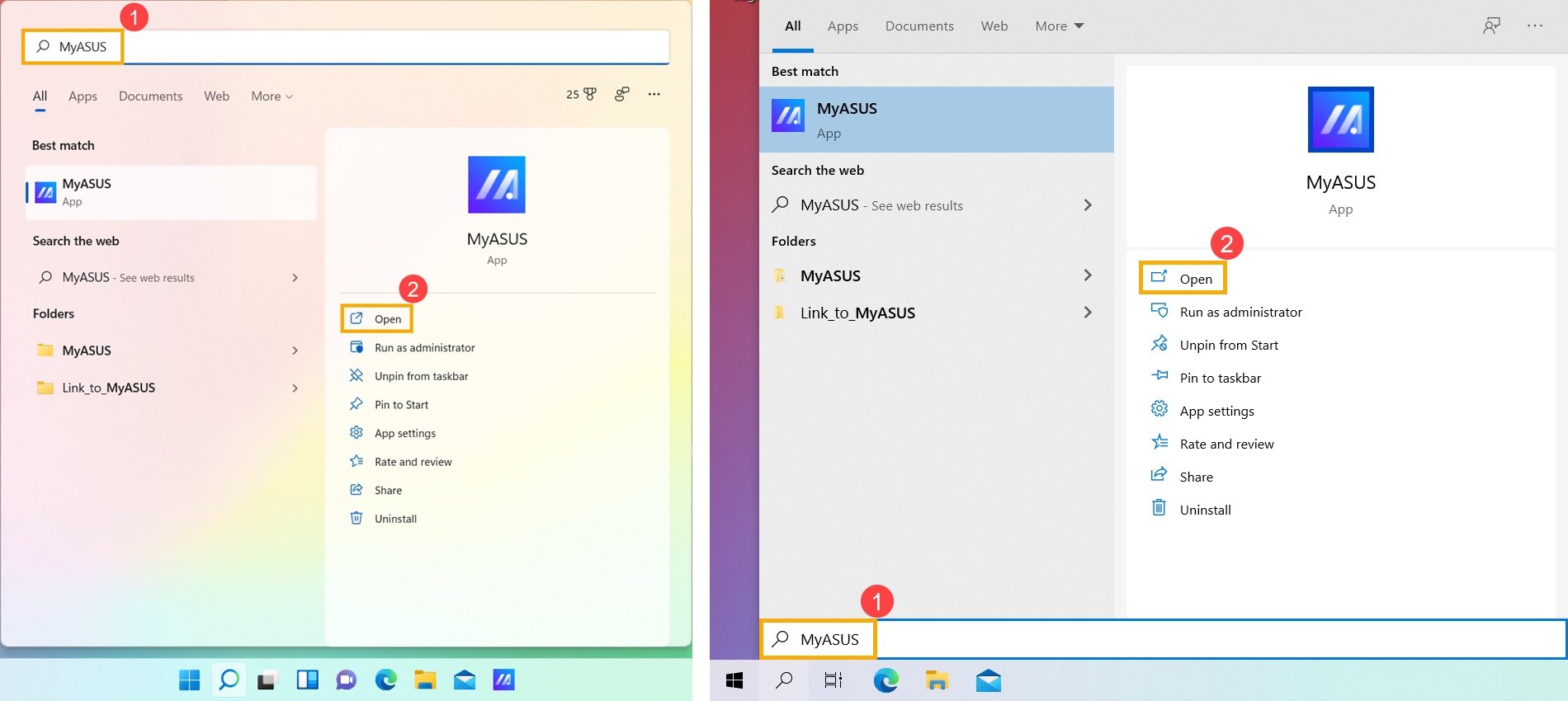
- У вікні MyASUS натисніть [System Update]③.
Примітка: Якщо ваш пристрій не відображає вкладку System Update, це означає, що ваш пристрій не підтримує цю функцію. Ви можете скористатися Метод 2: Завантаження та оновлення BIOS через сайт підтримки ASUS. Дізнайтеся більше про Чому я можу бачити лише часткові функції в додатку MyASUS.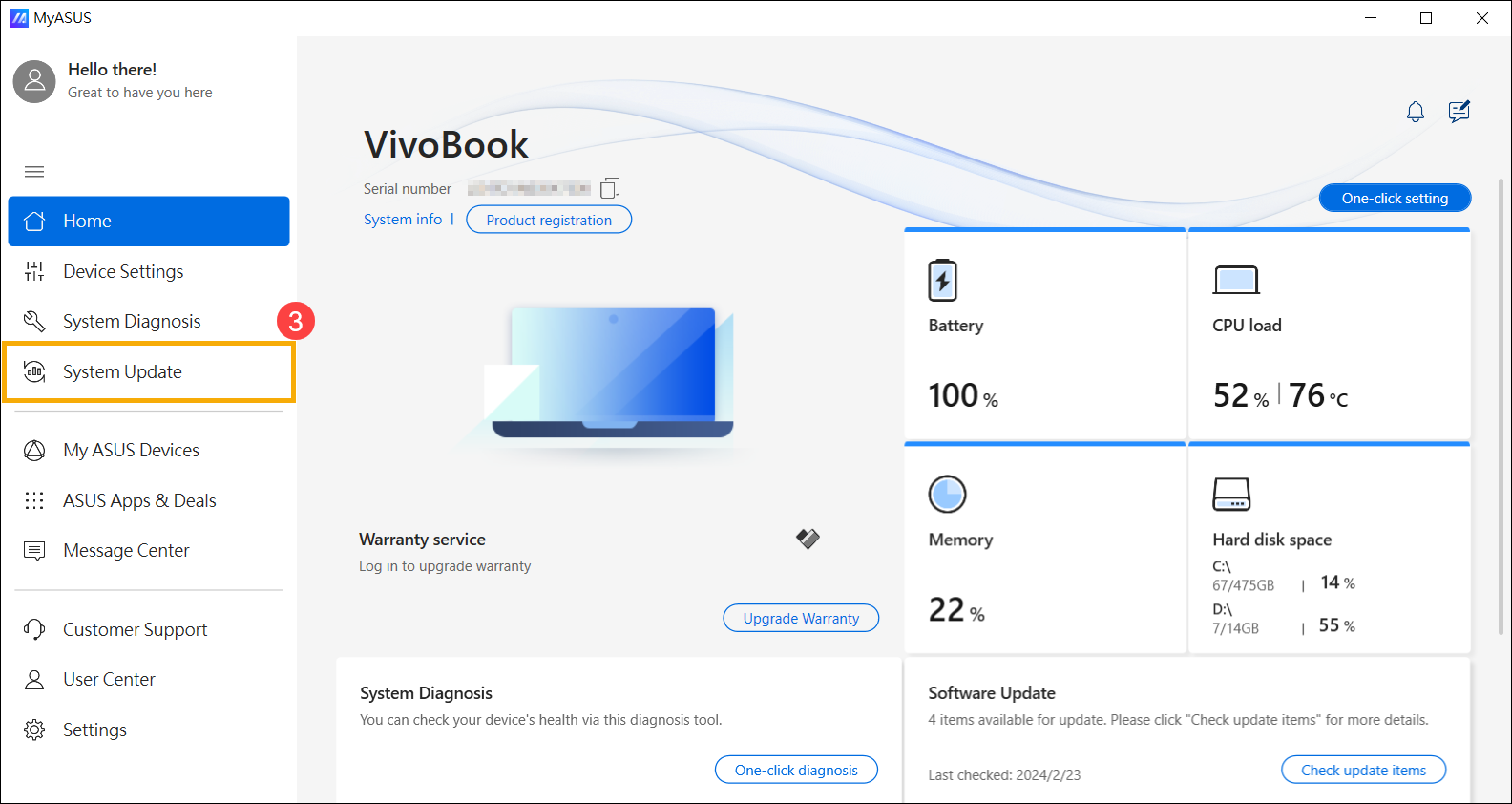
- Коли ви перейдете на сторінку System Update, MyASUS автоматично перевірить і покаже елементи, які потребують оновлення для вашої системи.
Примітка: Якщо на цій сторінці не відображаються елементи оновлення, це означає, що ваша система вже оновлена.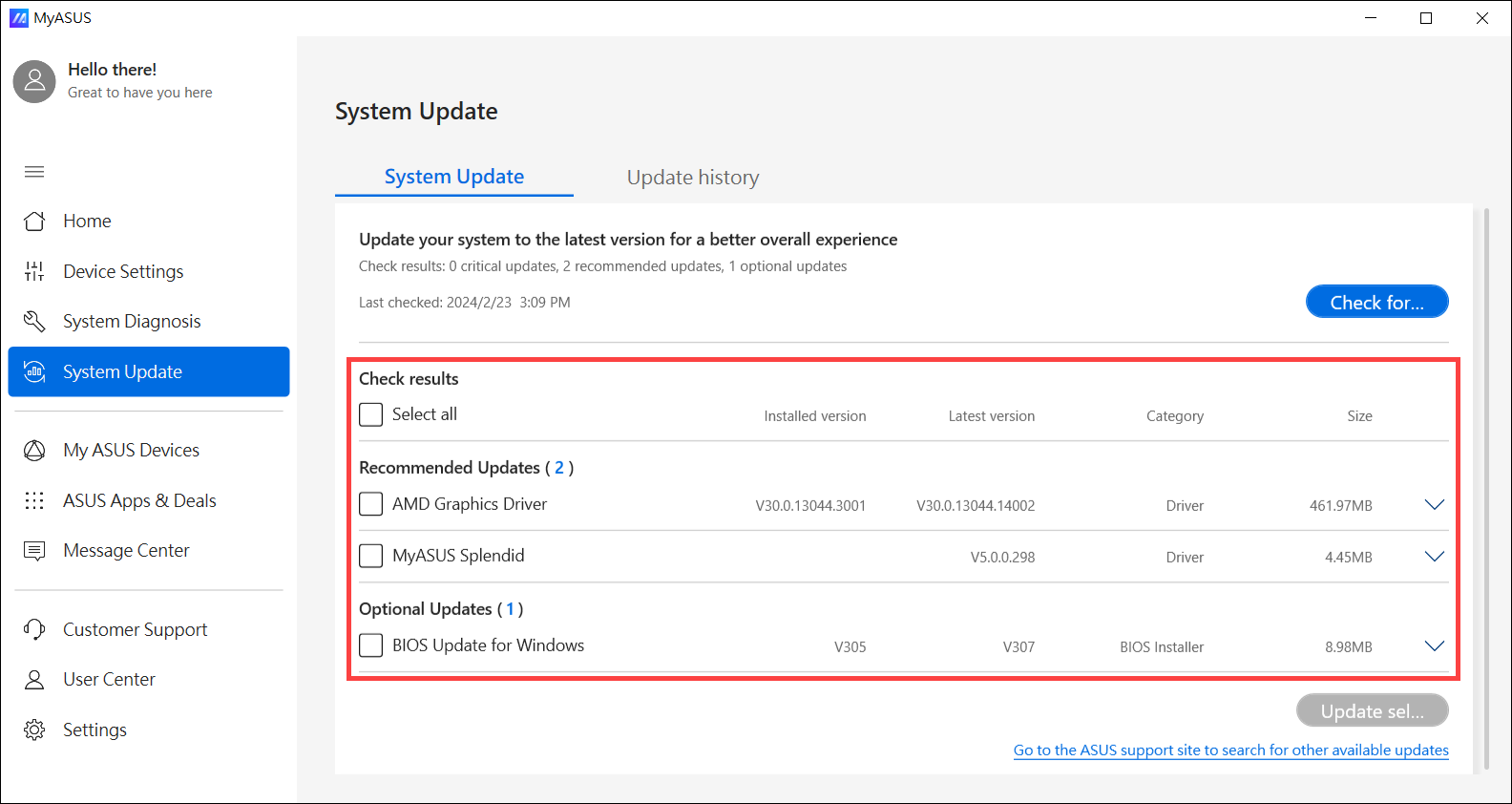
- Виберіть [BIOS Update for Windows or BIOS Installer for Windows]④, потім натисніть [Оновити вибрані елементи]⑤.
Примітка: Якщо ви не бачите 「BIOS Update for Windows」 або 「BIOS Installer for Windows」, оскільки деякі моделі можуть не підтримувати оновлення BIOS у Windows, будь ласка, зверніться до Як використовувати EZ Flash для оновлення BIOS.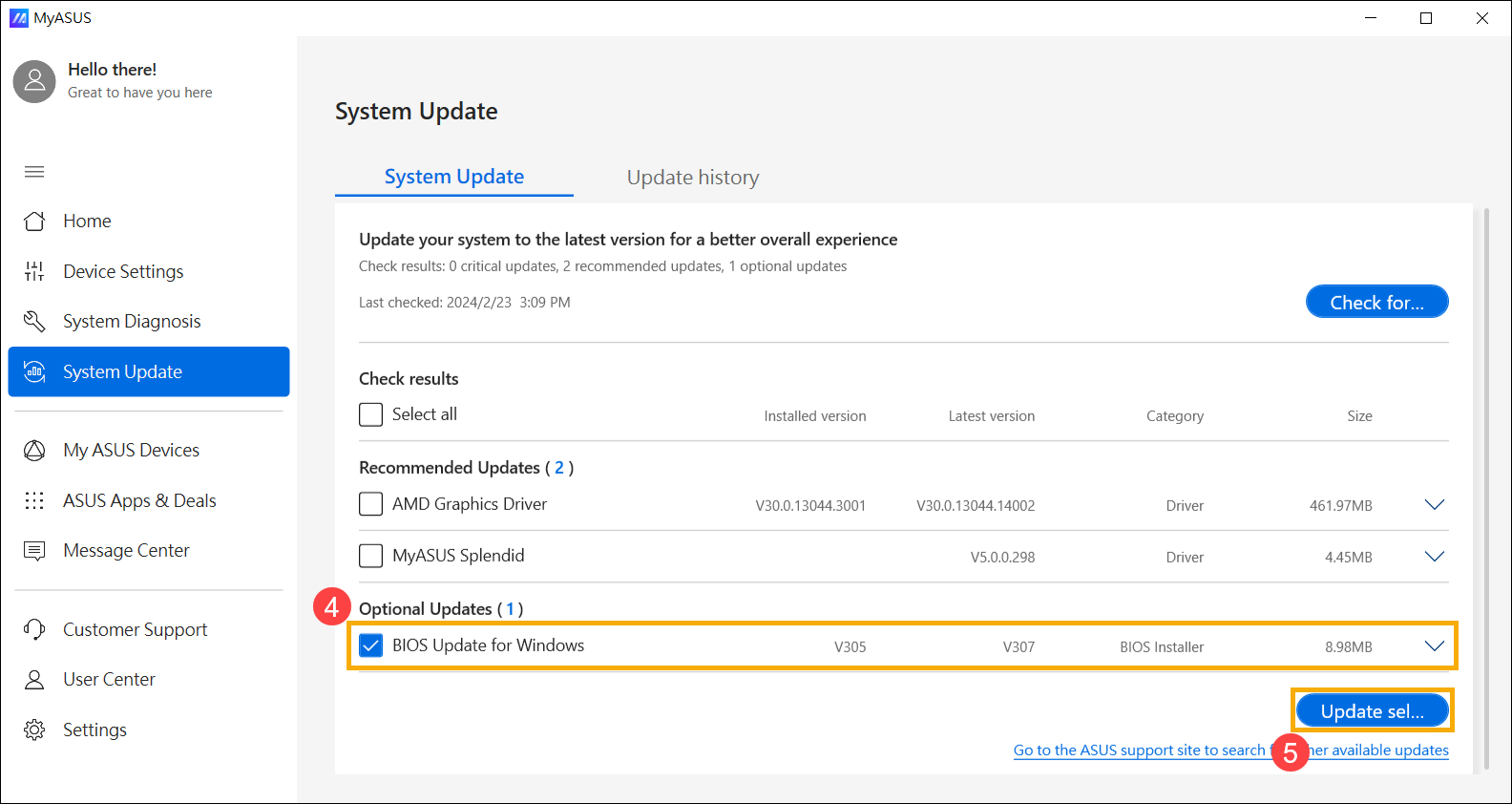
- Ознайомтеся з деталями оновлення BIOS, а потім натисніть [Підтвердити]⑥, щоб почати завантаження файлу BIOS.
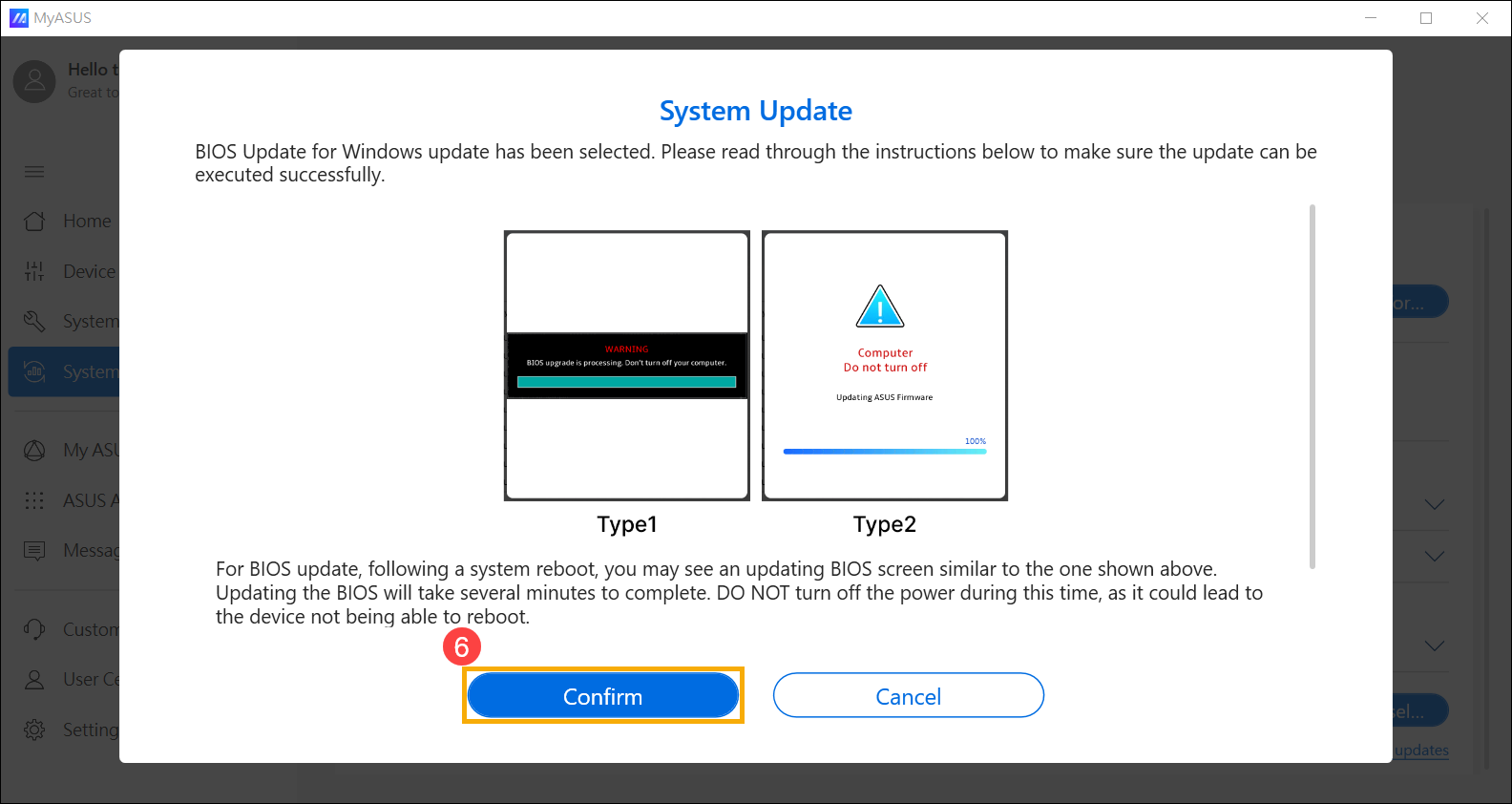
- MyASUS почне завантаження файлу BIOS.
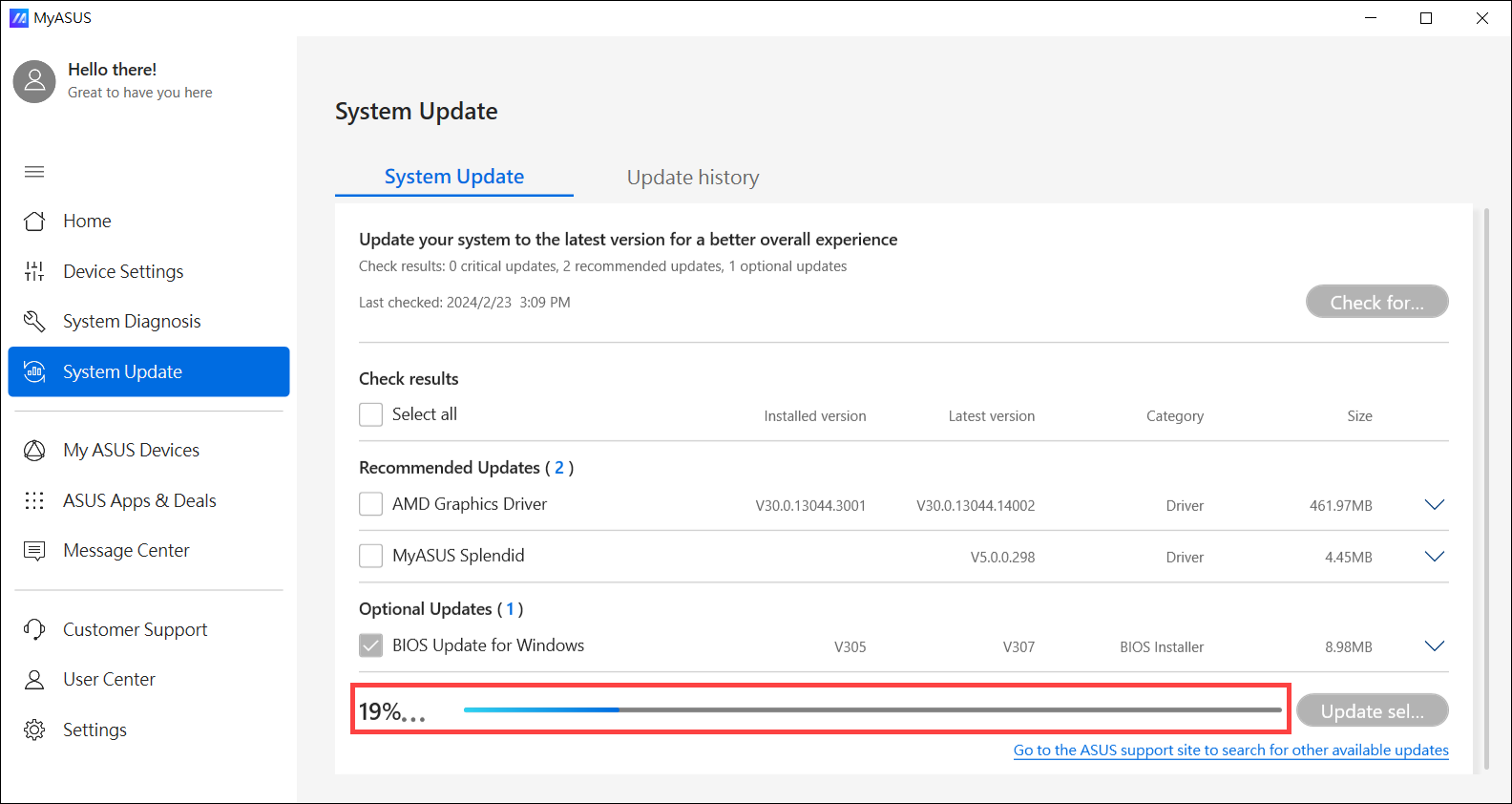
- Після завершення завантаження файлу BIOS натисніть [Перезавантажити]⑦ , щоб ініціювати оновлення BIOS.
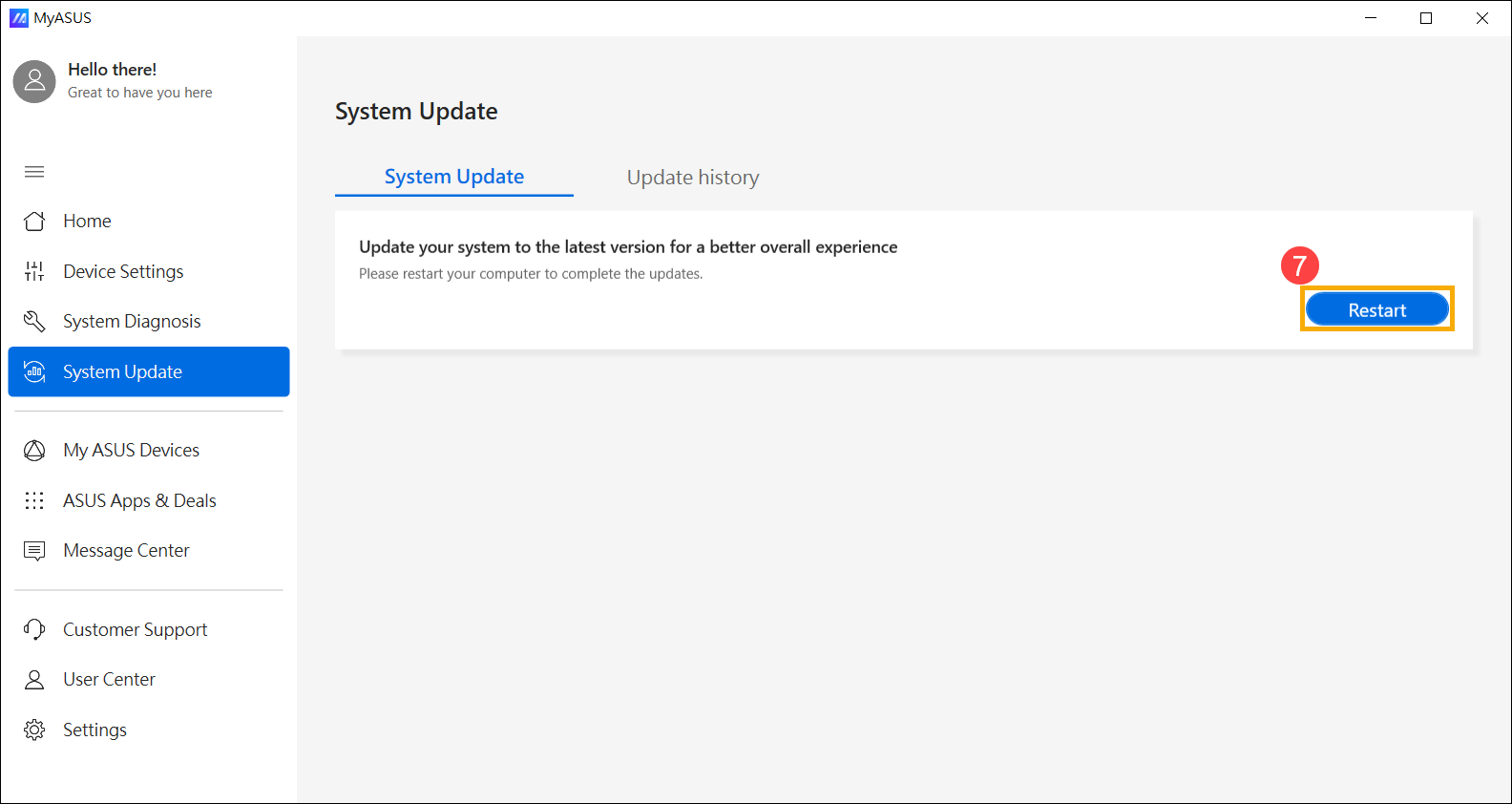
- Пристрій перезавантажиться і увійде на екран оновлення BIOS. Подальші кроки будь ласка зверніться до вашого інтерфейсу BIOS:
Примітка: Екран оновлення BIOS нижче може трохи відрізнятися в залежності від моделі.
Інтерфейс UEFI
- Натисніть [Так]⑧ , щоб розпочати оновлення BIOS.
Примітка: Переконайтеся, що пристрій підключено до живлення, і не примусово вимикайте під час оновлення BIOS, щоб уникнути будь-яких ненормальних проблем.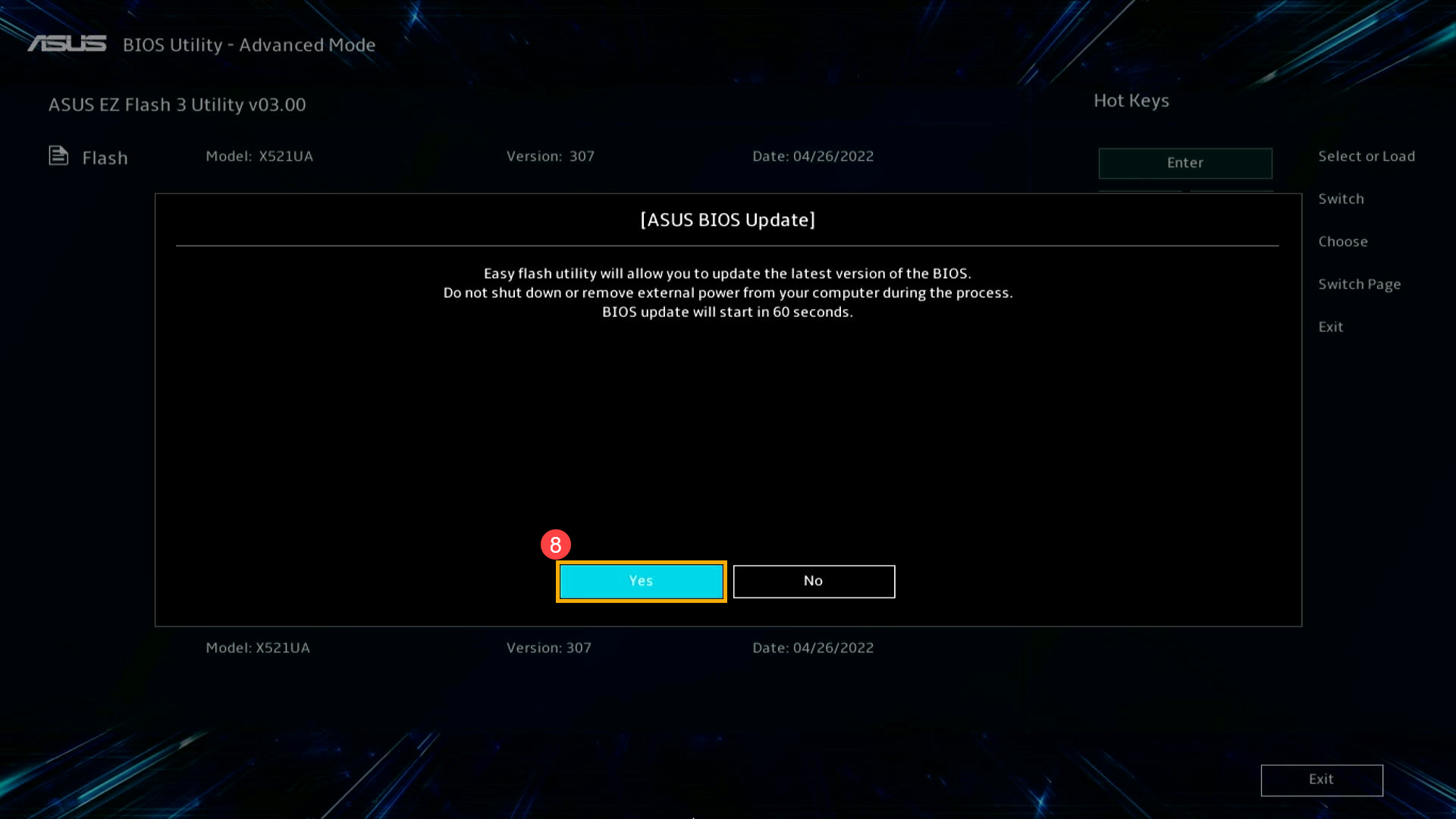
- Пристрій зараз виконує оновлення BIOS. Будь ласка, терпляче дочекайтеся завершення оновлення BIOS.

- Як тільки з'явиться наступний екран, це означає, що ваш пристрій завершив оновлення BIOS. Натисніть [Ok]⑨, і пристрій перезапуститься в операційну систему Windows.
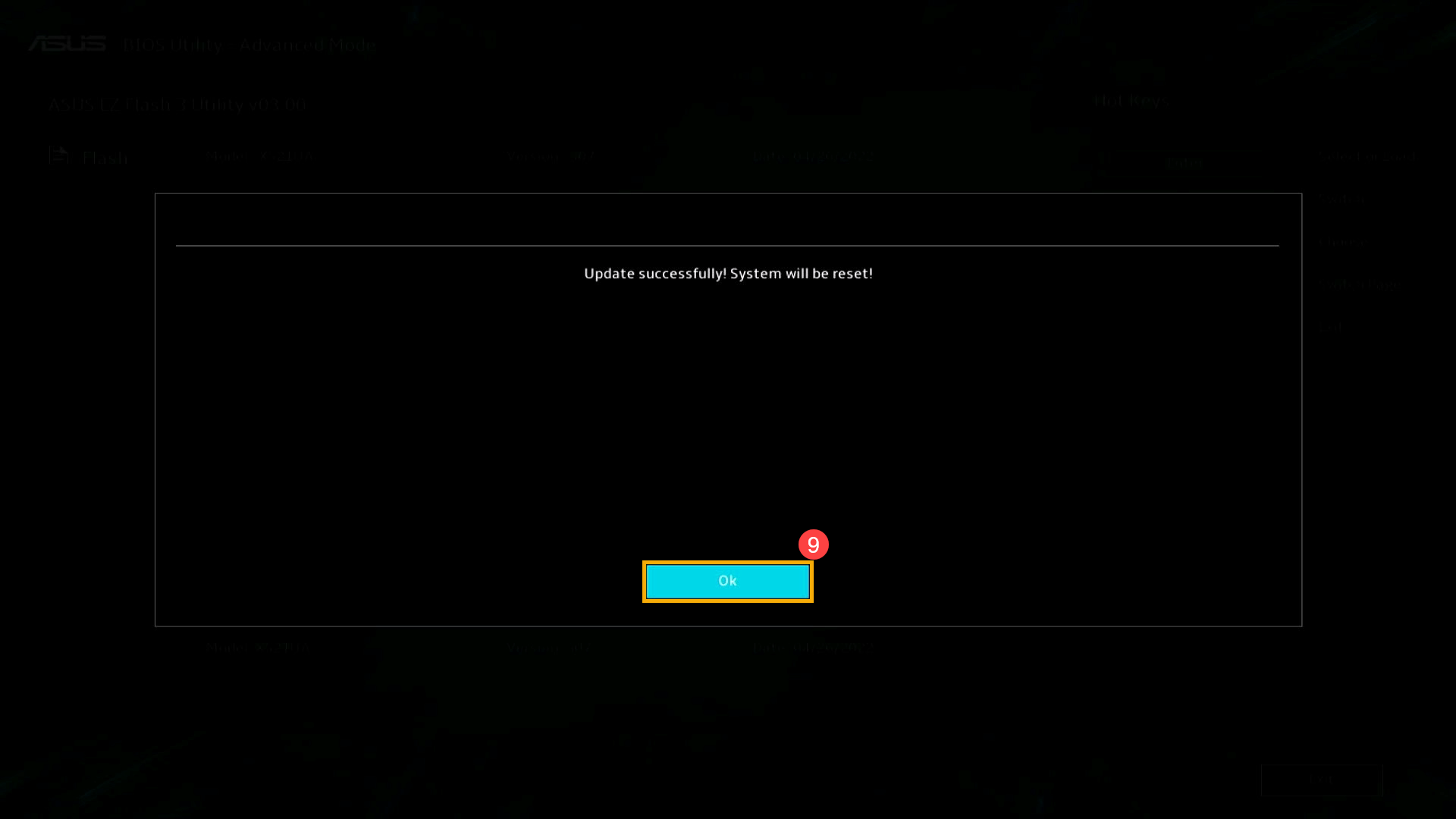
MyASUS в UEFI
- Натисніть [Підтвердити]⑧ , щоб розпочати оновлення BIOS.
Примітка: Переконайтеся, що пристрій підключений до джерела живлення, і не примушуйте вимикання під час оновлення BIOS, щоб запобігти будь-яким аномальним проблемам.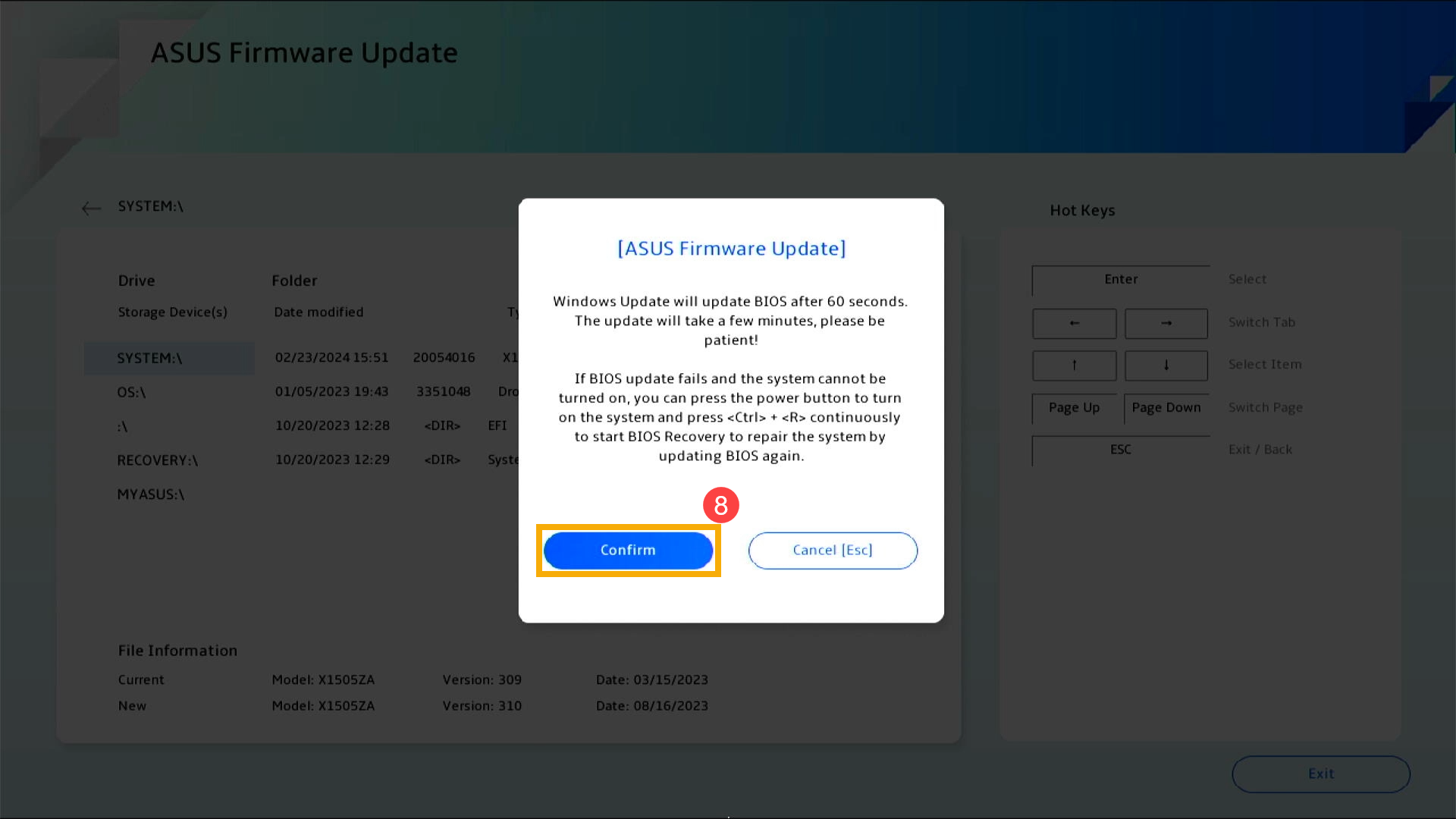
- Пристрій зараз виконує оновлення BIOS. Будь ласка, терпляче чекайте завершення оновлення BIOS.

- Як тільки з'явиться наступний екран, це означає, що ваш пристрій завершив оновлення BIOS. Натисніть [Підтвердити]⑨, і пристрій перезавантажиться в операційну систему Windows.
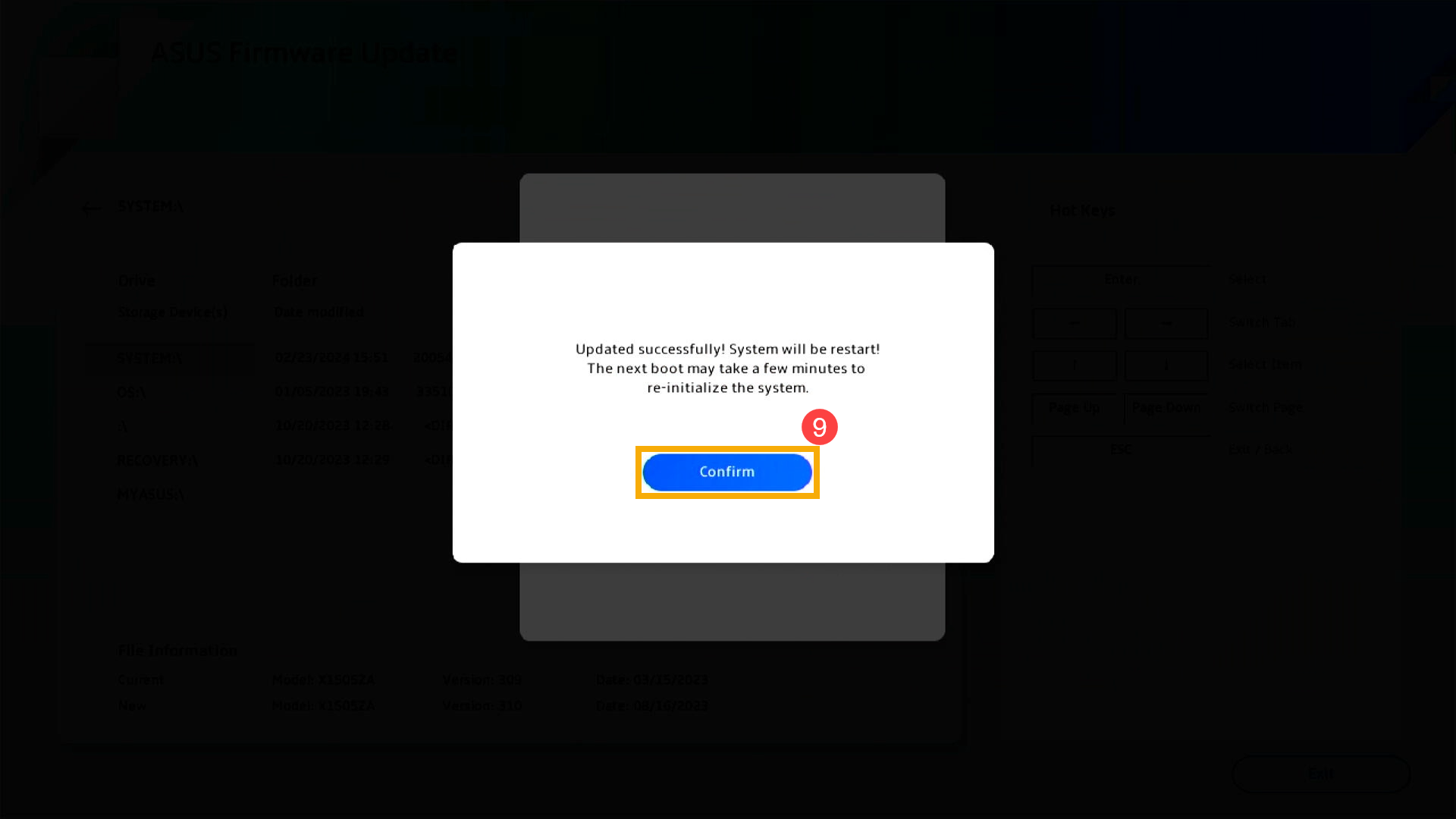
2025 UX
- Коли з'явиться наступний екран, це означає, що BIOS оновлюється.
Примітка: Ваш пристрій може отримати системне сповіщення, яке автоматично ініціює оновлення BIOS і відображає екран нижче, усуваючи необхідність виконувати попередні кроки вручну. Під час процесу оновлення BIOS, будь ласка, переконайтеся, що пристрій підключений до джерела живлення і не примушуйте його вимикати, щоб уникнути можливих проблем.
Примітка: Якщо з'явиться наступний запит, пристрій повинен мати рівень заряду батареї понад 20% і бути підключеним до джерела живлення, щоб продовжити оновлення BIOS. Після того, як рівень заряду батареї перевищить 20% при підключенні до зарядного пристрою, оновлення BIOS почнеться автоматично.
- Наразі пристрій оновлює BIOS. Будь ласка, терпляче чекайте, доки оновлення завершиться.

- Коли з'явиться наступний екран, це означає, що оновлення BIOS успішно завершено. Пристрій перезавантажиться кілька разів, а потім завантажиться в операційну систему Windows.

Метод 2: Завантаження та оновлення BIOS через сайт підтримки ASUS
- Перейдіть на ASUS support site з назвою моделі вашого пристрою, тут ви можете дізнатися більше про Як шукати та завантажувати BIOS.
Примітка: Щоб завантажити відповідний файл BIOS, будь ласка, зверніться до Як перевірити назву моделі. - На сторінці підтримки, будь ласка, шукайте [BIOS Update for Windows або BIOS Installer for Windows], що знаходиться в категорії BIOS Update(Windows) ①. Якщо ви бачите файл, будь ласка, натисніть [Download]②.
Примітка: Якщо ви не бачите 「BIOS Update for Windows」 або 「BIOS Installer for Windows」, оскільки деякі моделі можуть не підтримувати оновлення BIOS у Windows, будь ласка, зверніться до Як використовувати EZ Flash для оновлення BIOS.
- Після завантаження файлу BIOS Update for Windows, двічі клацніть на BIOS Update application, щоб розпочати оновлення BIOS③.
Якщо тип завантаженого файлу є Стиснутий (Zip), будь ласка, клацніть правою кнопкою миші на файлі > оберіть Extract All.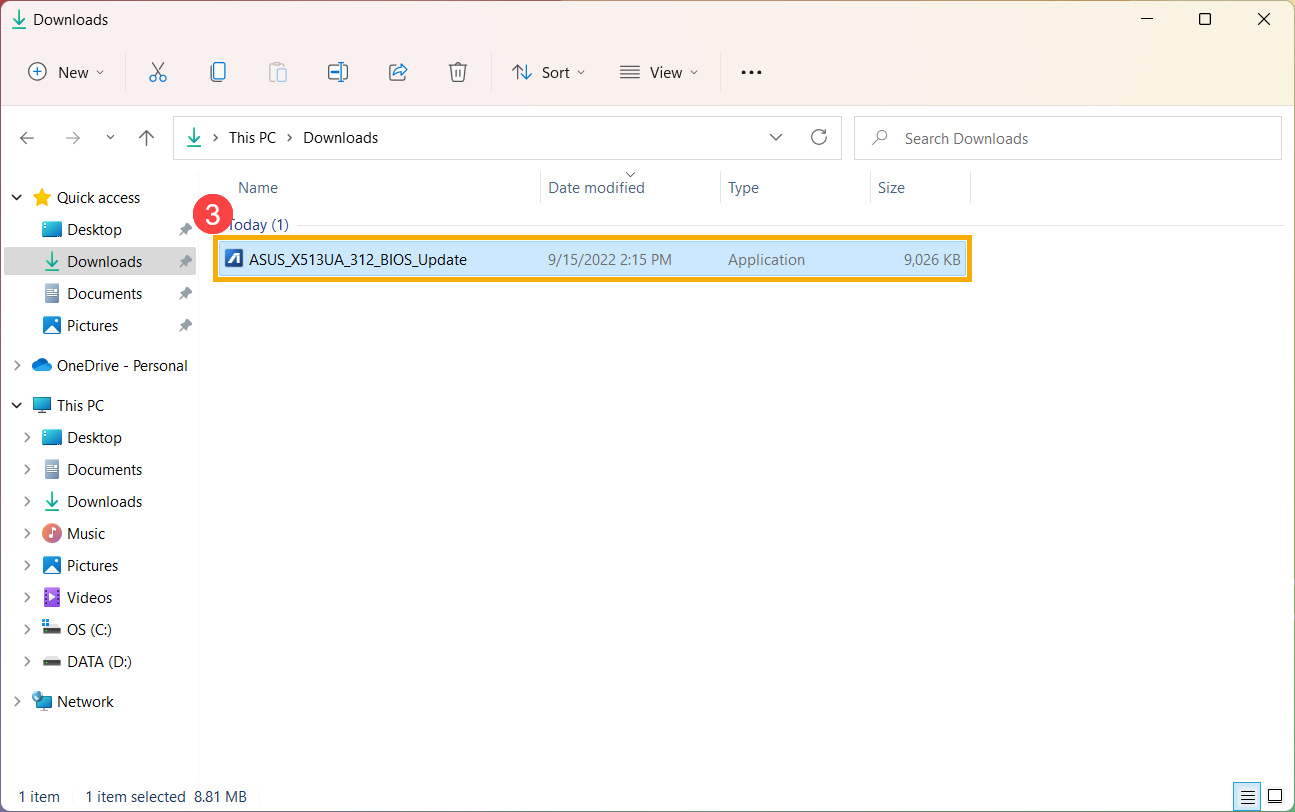
- Майстер налаштування проведе вас через процес оновлення BIOS, натисніть [Next]④.
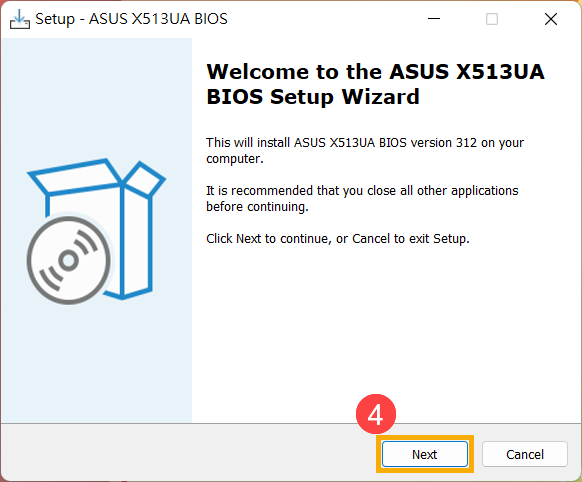
- Будь ласка, прочитайте Ліцензійну Угоду, і поставте галочку [I accept the agreement]⑤ та оберіть [Next]⑥.
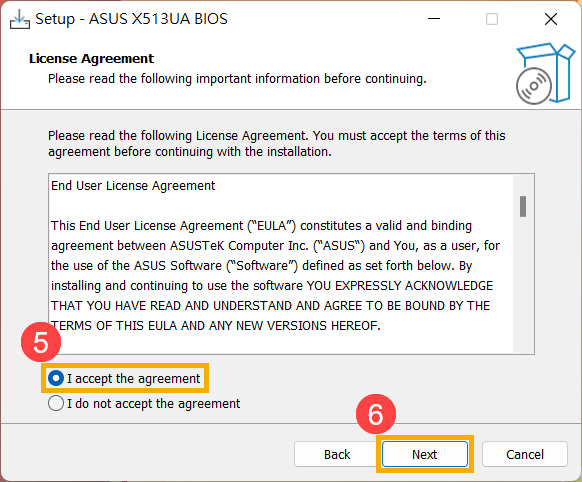
- Слідуйте індикатору для продовження установки оновлення BIOS.
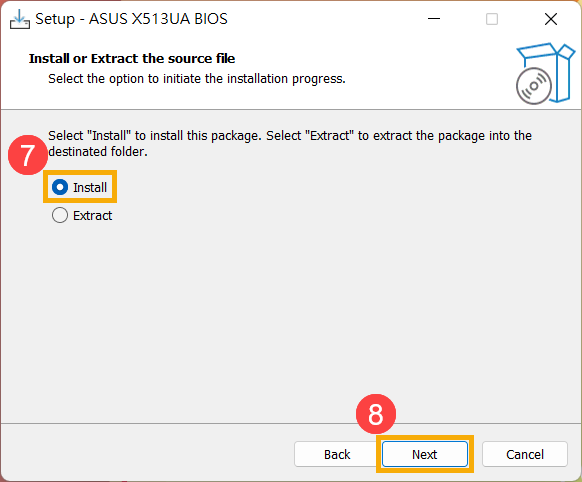
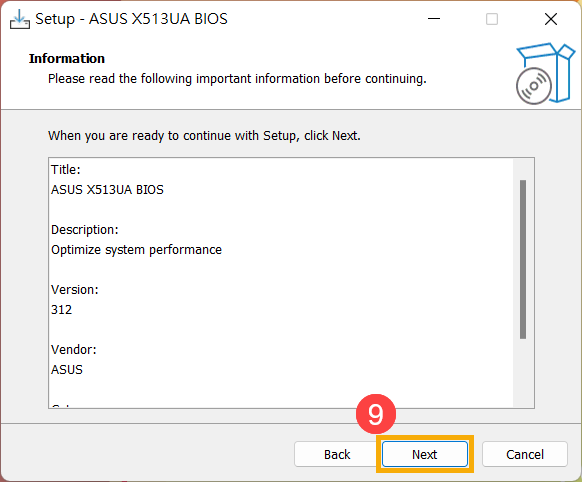
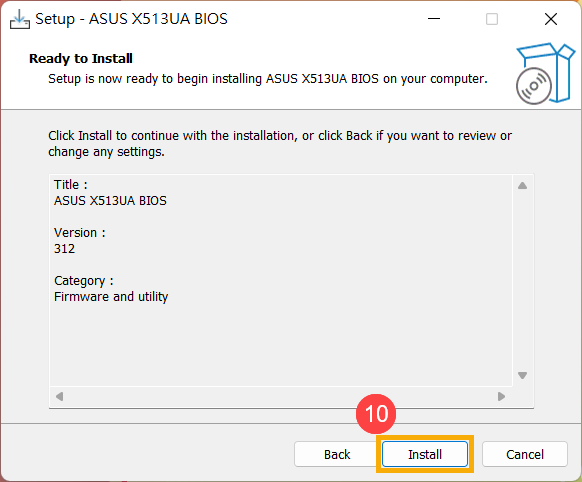
- Оберіть [Yes, restart the computer now]⑪, потім натисніть [Завершити]⑫. Пристрій перезавантажиться та увійде до екрану оновлення BIOS.
Примітка: Перед перезапуском пристрою, будь ласка, збережіть вашу роботу, щоб запобігти втраті даних.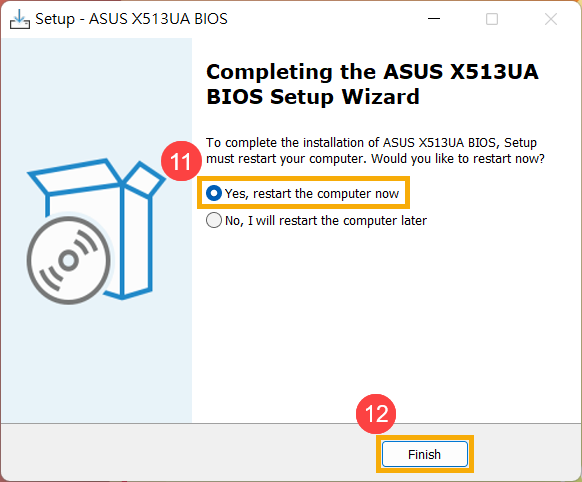
- Пристрій перезавантажиться та увійде до екрану оновлення BIOS. Будь ласка, зверніться до вашого інтерфейсу BIOS для подальших кроків:
Примітка: Екран оновлення BIOS нижче може трохи відрізнятися в залежності від моделі.
UEFI інтерфейс
- Натисніть [Так]⑬, щоб розпочати оновлення BIOS.
Примітка: Переконайтеся, що пристрій підключений до живлення і не вимикайте його примусово під час оновлення BIOS, щоб уникнути будь-яких аномальних проблем.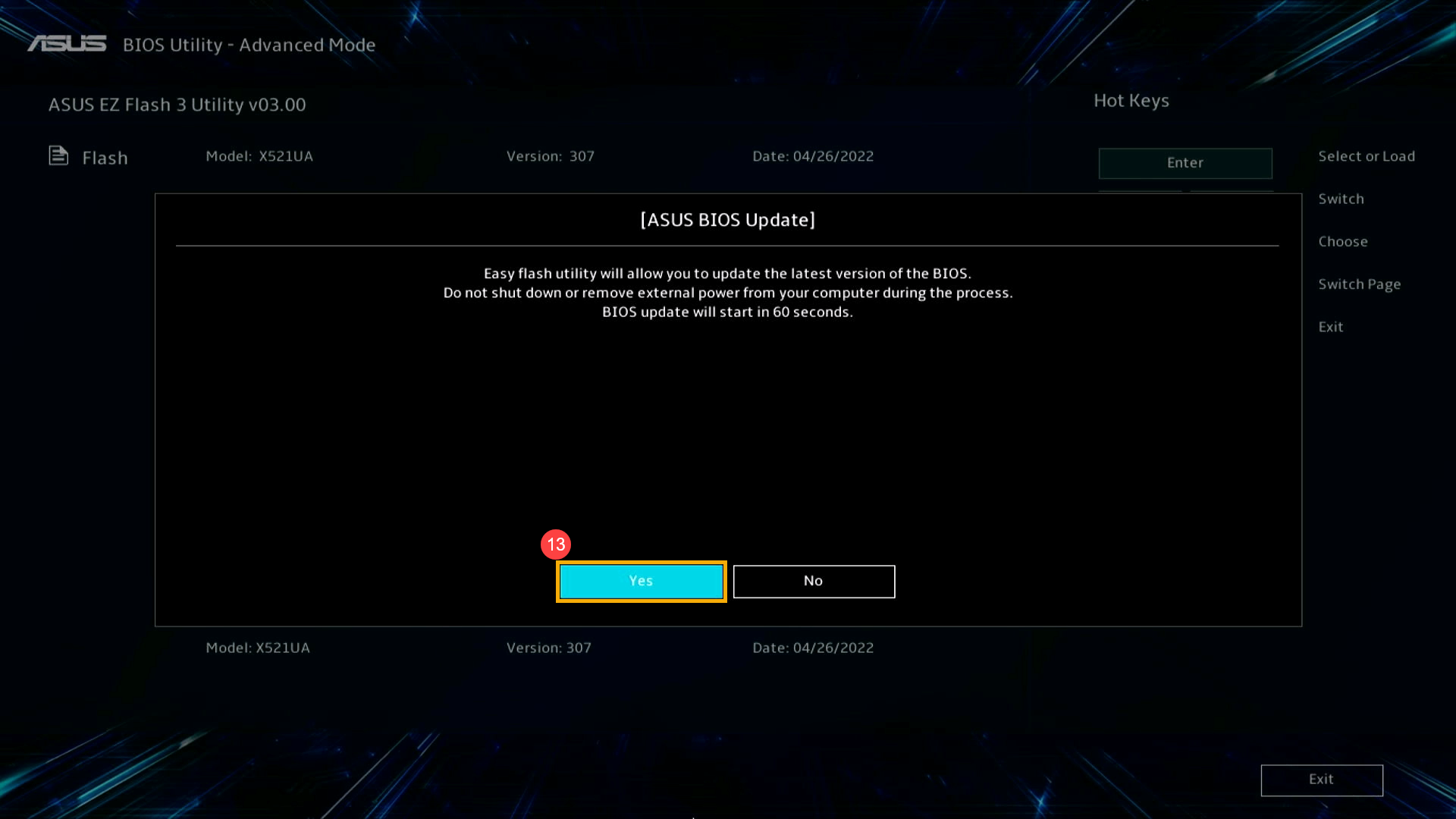
- Пристрій зараз виконує оновлення BIOS. Будь ласка, терпляче дочекайтеся завершення оновлення BIOS.

- Коли з'явиться наступний екран, це означає, що ваш пристрій завершив оновлення BIOS. Натисніть [Ok]⑭, і пристрій перезавантажиться в операційну систему Windows.
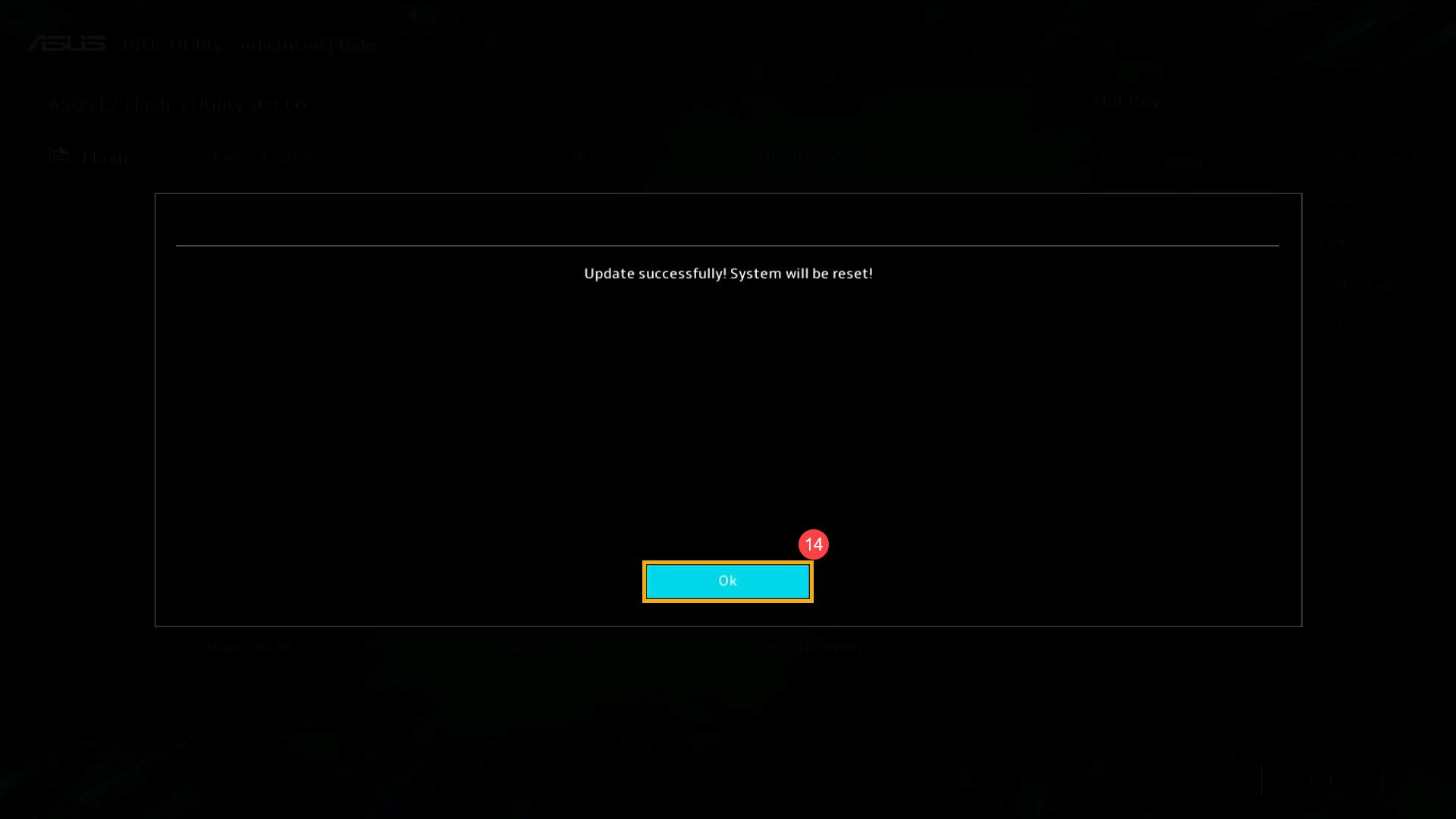
MyASUS в UEFI
- Натисніть [Confirm]⑬ , щоб розпочати оновлення BIOS.
Примітка: Переконайтеся, що пристрій підключений до живлення, і не вимикайте силу під час оновлення BIOS, щоб уникнути будь-яких ненормальних проблем.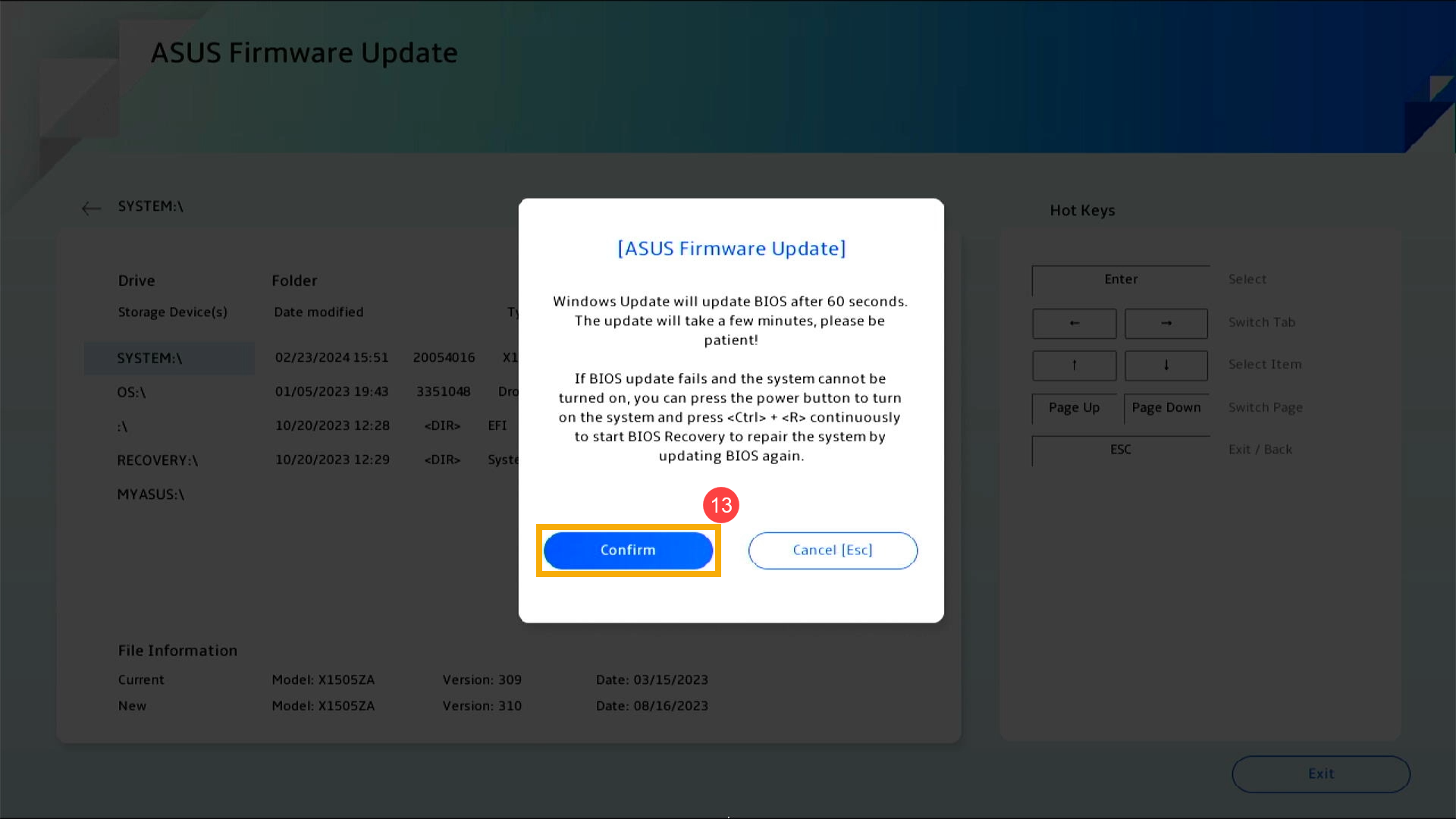
- Пристрій зараз виконує оновлення BIOS. Будь ласка, терпляче дочекайтеся завершення оновлення BIOS.

- Коли з'явиться наступний екран, це означає, що ваш пристрій завершив оновлення BIOS. Натисніть [Confirm]⑭, і пристрій перезавантажиться в операційну систему Windows.
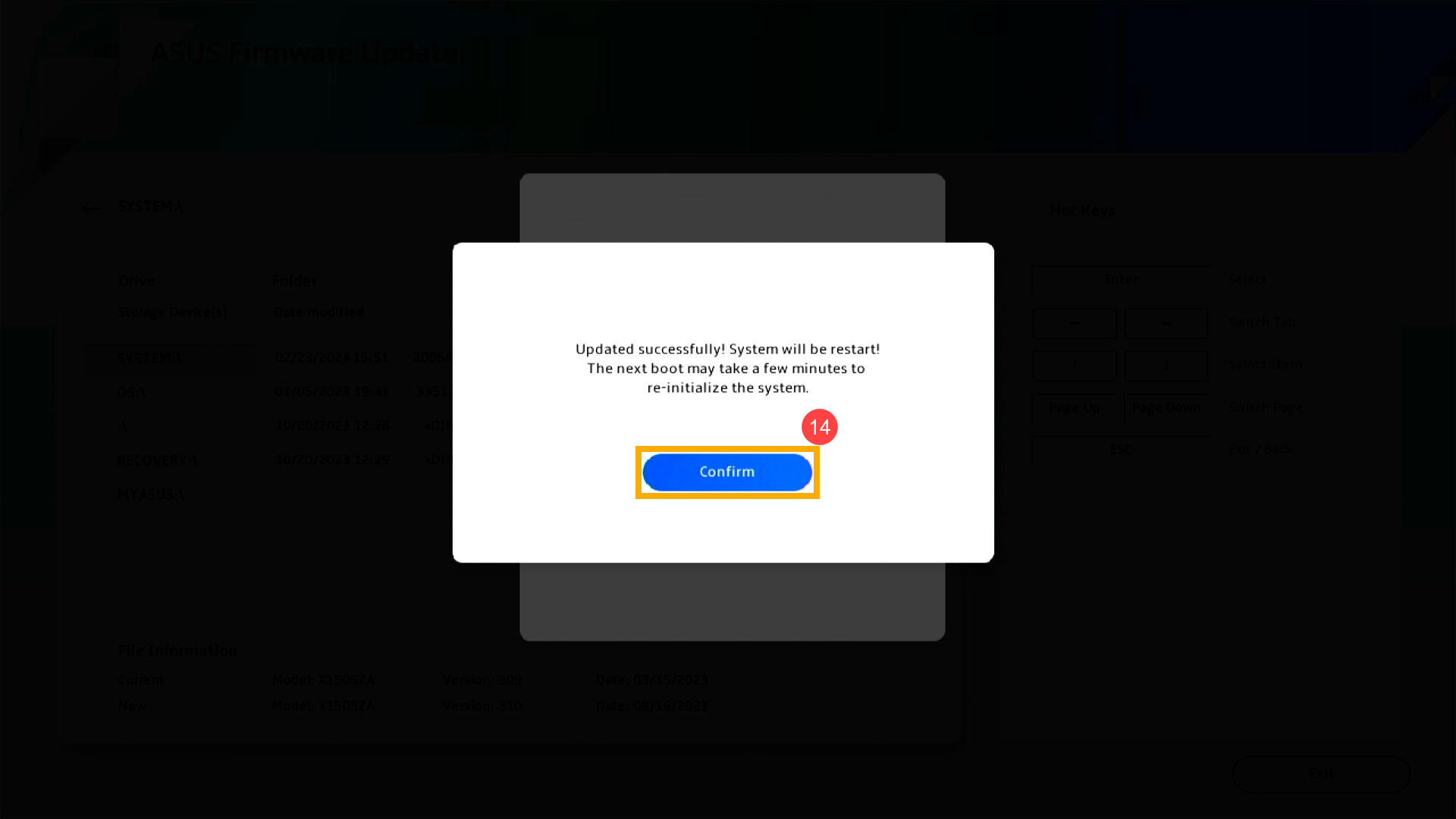
2025 UX
- Коли з'явиться наступний екран, це означає, що BIOS оновлюється.
Примітка: Ваш пристрій може отримати системне сповіщення, яке автоматично ініціює оновлення BIOS і відображає екран нижче, усуваючи необхідність виконувати попередні кроки вручну. Під час процесу оновлення BIOS, будь ласка, переконайтеся, що пристрій підключений до джерела живлення і не вимикайте пристрій примусово, щоб уникнути будь-яких потенційних проблем.
Примітка: Якщо з'явиться наступний запит, пристрій повинен мати рівень заряду батареї вище 20% і бути підключеним до джерела живлення для продовження оновлення BIOS. Після того як рівень заряду батареї перевищить 20% під час підключення до зарядного пристрою, оновлення BIOS розпочнеться автоматично.
- Пристрій зараз оновлює BIOS. Будь ласка, зачекайте терпляче, поки оновлення завершиться.

- Коли з'явиться наступний екран, це означає, що оновлення BIOS було успішно завершено. Пристрій перезавантажиться кілька разів, а потім завантажиться в операційну систему Windows.

Метод 3: Оновлення BIOS через Windows Update
Операційна система Windows надає зручний механізм оновлення через Windows Update, що дозволяє користувачам легко отримувати останні функції, виправлення та оновлення безпеки. Ви можете ознайомитися із цією статтею, щоб дізнатися Як оновити BIOS за допомогою Windows Update.
Як оновити BIOS на пристроях з ARM процесорами
Ви можете завантажити та оновити BIOS з MyASUS або офіційного сайту ASUS. Будь ласка, ознайомтеся з наступними кроками для кожного методу:
Примітка: Якщо ви зустрінете будь-які проблеми під час процесу оновлення BIOS, будь ласка, зв'яжіться з сервісним центром ASUS.
Метод 1: Оновлення BIOS через MyASUS
- Введіть та шукайте [MyASUS] у рядку пошуку Windows①, потім натисніть [Open]②.
Примітка: Якщо результатів пошуку немає, це означає, що ваш пристрій, можливо, не встановлений, і будь ласка, зверніться до Як встановити MyASUS.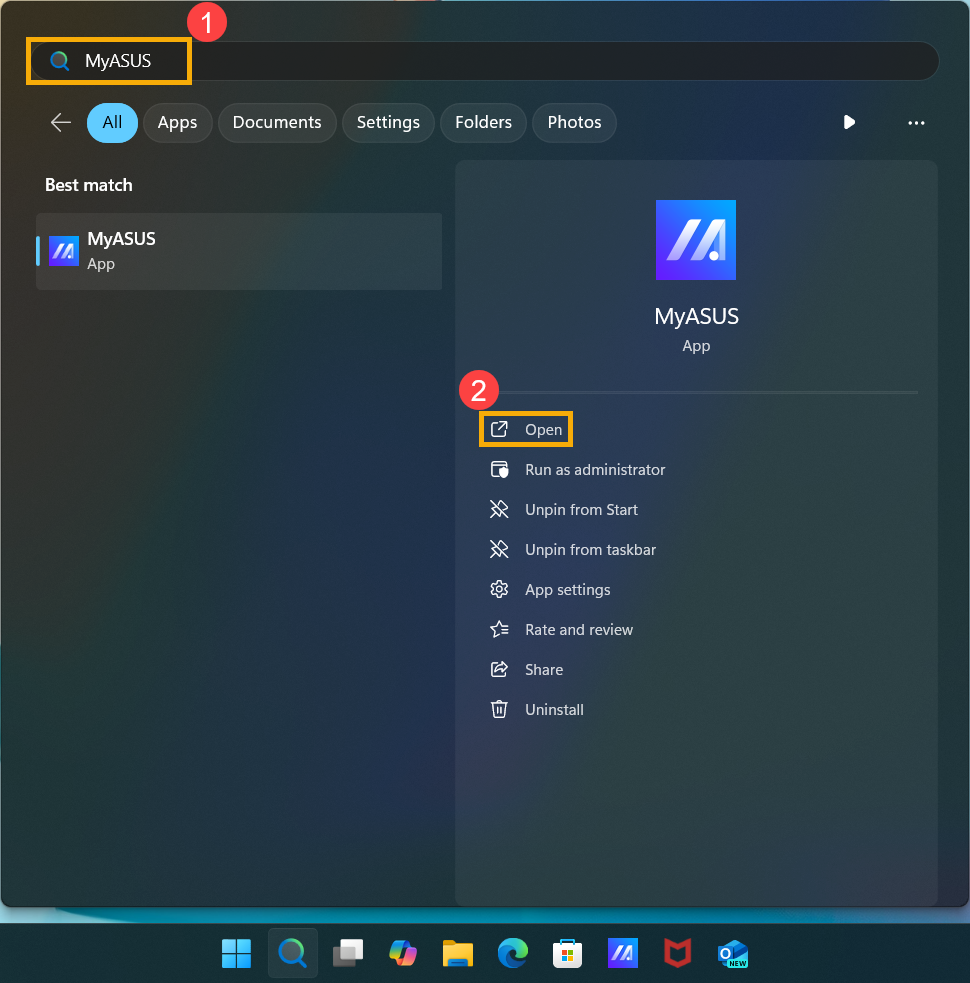
- У вікні MyASUS натисніть [System Update]③.
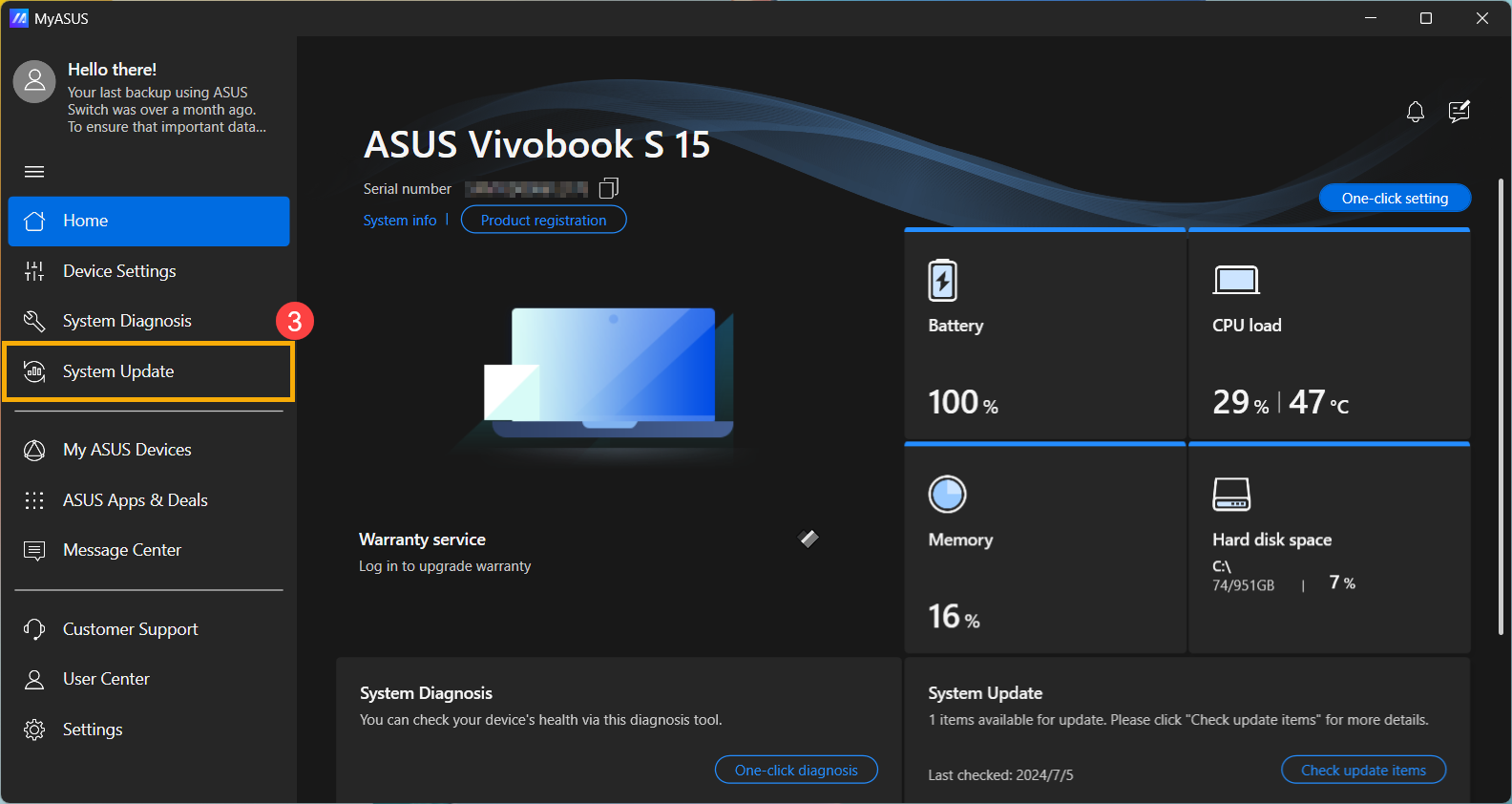
- При вході на сторінку System Update, MyASUS автоматично перевірить і перелічить елементи, які потребують оновлення для вашої системи.
Примітка: Якщо на цій сторінці не відображаються оновлення, це означає, що ваша система вже є оновленою. - Виберіть [BSP] пакет④, потім натисніть [Update Selected Items]⑤.
Примітка: Цей пакет включає BIOS, System, Multimedia, Peripherals і Connectivity drivers. Використання цього пакету оновить як BIOS, так і драйвери до останніх версій.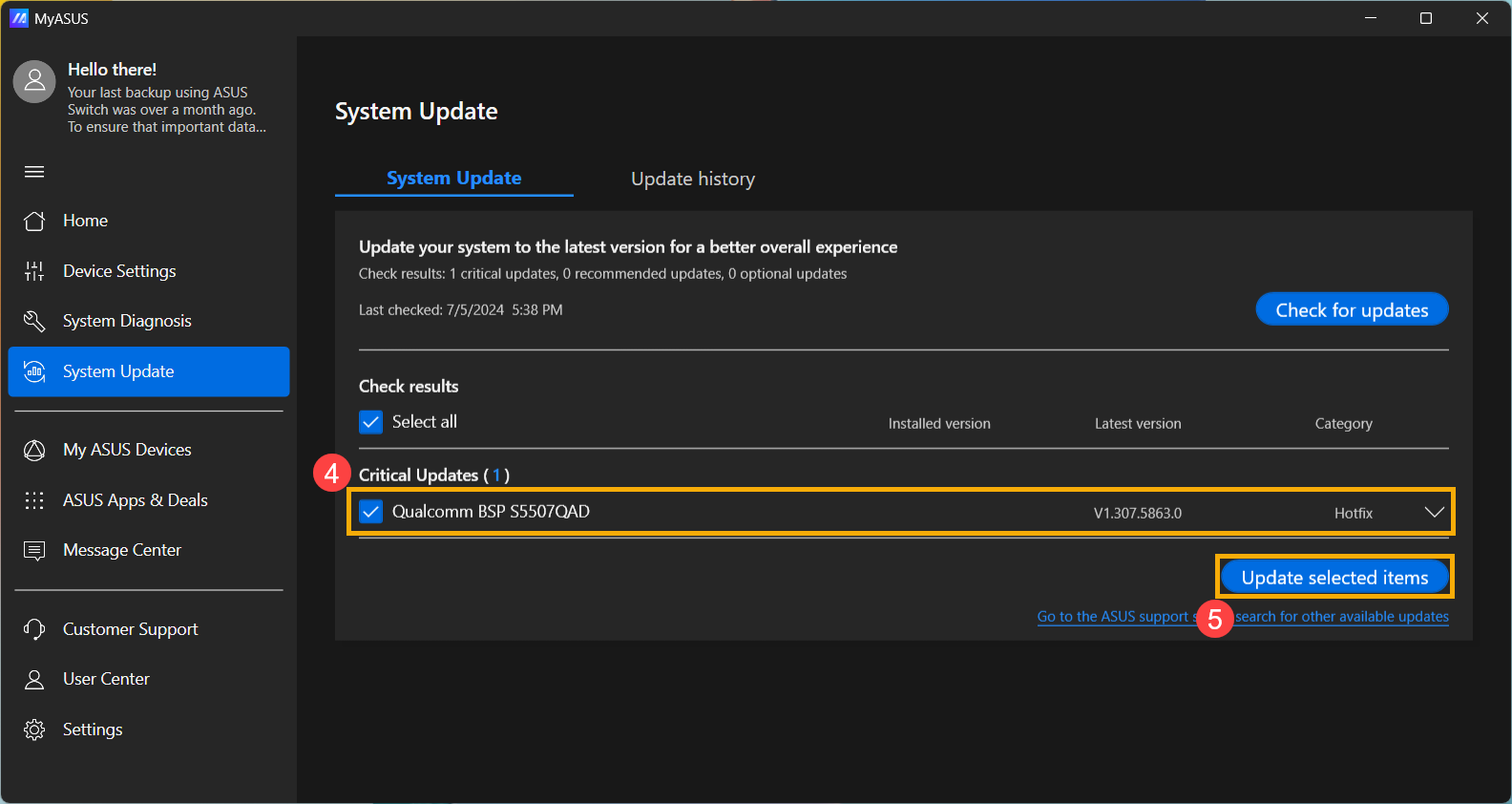
- MyASUS розпочне завантаження файлу пакету BSP.
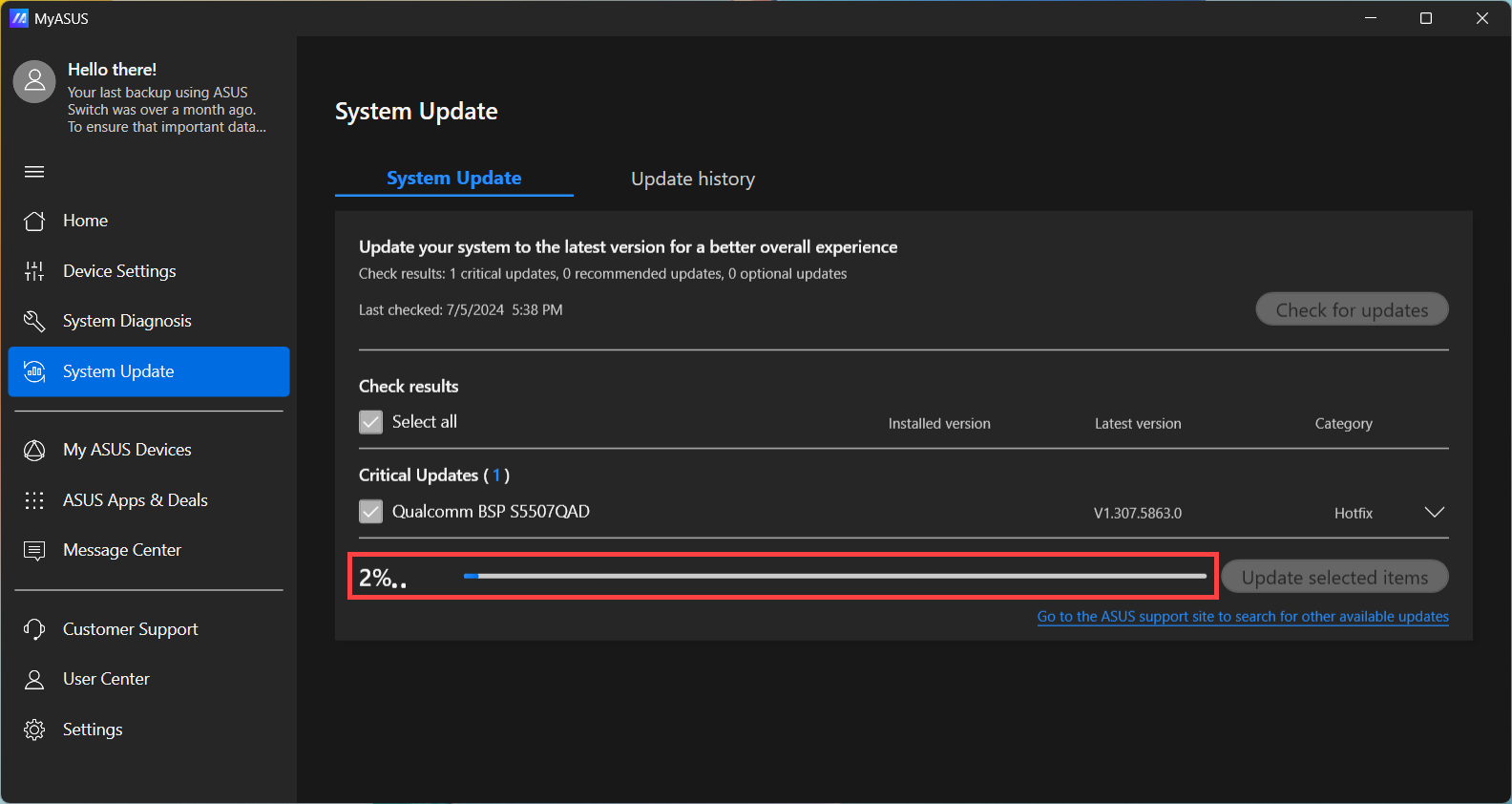
- Після завершення завантаження файлу пакету BSP, натисніть [Перезапуск]⑥ , щоб розпочати оновлення.
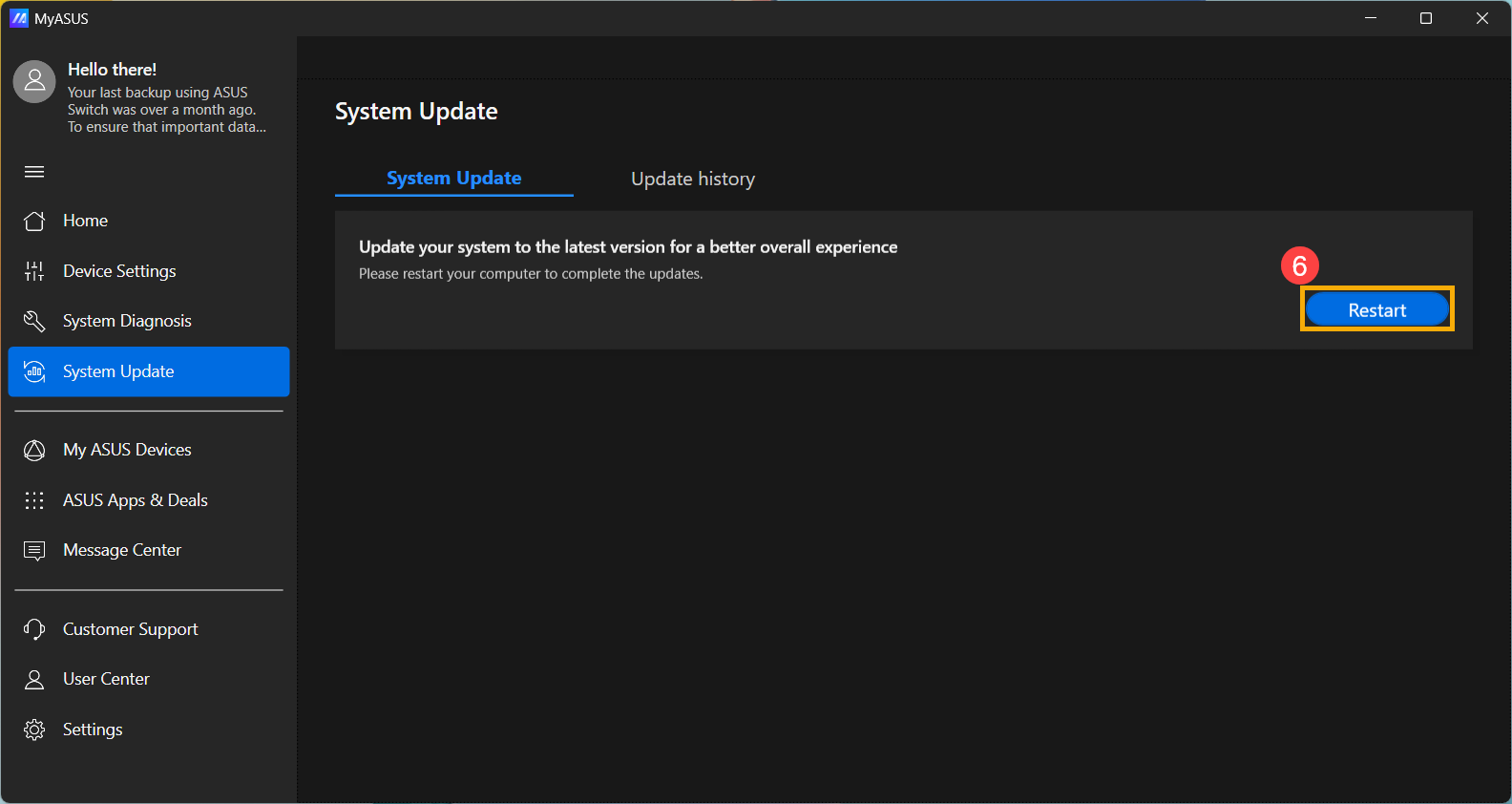
- Пристрій перезапуститься і ввійде в екран оновлення BIOS. Будь ласка, зверніться до свого інтерфейсу BIOS для подальших кроків:
Примітка: Екран оновлення BIOS може трохи відрізнятися в залежності від моделі.
MyASUS в UEFI
- Пристрій зараз проходить оновлення.
Примітка: Переконайтеся, що пристрій підключений до живлення і не вимикайте його примусово під час оновлення, щоб уникнути будь-яких аномалій.
- Після завершення оновлення пристрій автоматично перезапуститься в операційну систему Windows.
2025 UX
- Коли з'явиться наступний екран, це означає, що BIOS оновлюється.
Примітка: Ваш пристрій може отримати системне сповіщення, яке автоматично ініціює оновлення BIOS і відображає екран нижче, усуваючи необхідність виконувати попередні кроки вручну. Під час процесу оновлення BIOS переконайтеся, що пристрій підключено до джерела живлення, і не вимикайте його примусово, щоб уникнути можливих проблем.
Примітка: Якщо з'явиться наступне повідомлення, пристрій повинен мати рівень заряду батареї понад 20% і бути підключеним до джерела живлення, щоб продовжити оновлення BIOS. Після того як рівень заряду батареї перевищить 20% під час підключення до зарядного пристрою, оновлення BIOS розпочнеться автоматично.
- Пристрій зараз оновлює BIOS. Будь ласка, терпляче чекайте, поки оновлення завершиться.

- Коли з'являється наступний екран, це означає, що оновлення BIOS успішно завершено. Пристрій перезавантажиться кілька разів, а потім завантажиться в операційну систему Windows.

Метод 2: Завантаження та оновлення BIOS через сайт підтримки ASUS
- Перейдіть на сайт підтримки ASUS з назвою моделі вашого пристрою, тут ви можете дізнатися більше про Як шукати та завантажувати BIOS.
Примітка: Щоб завантажити відповідний файл BIOS, зверніться до Як перевірити назву моделі. - Після доступу до сторінки завантаження підтримки продукту знайдіть останню версію Board Support Package① у категорії Driver Package, а потім натисніть [Download]②.
Примітка: Цей пакет включає в себе драйвери для BIOS, System, Multimedia, Peripherals і Connectivity. Використання цього пакету оновить як BIOS, так і драйвери до останніх версій.
- Після завантаження двічі клацніть файл, який ви щойно завантажили, щоб розпочати процес оновлення BSP③.

- Якщо з'явиться вікно контролю облікових записів користувачів, натисніть [Yes]④.

- Виберіть мову, яку ви хочете використовувати в програмі встановлення⑤, потім натисніть [OK]⑥.

- Майстер налаштування проведе вас через процес оновлення BSP, натисніть [Next]⑦.

- Будь ласка, прочитайте Ліцензійну угоду та поставте галочку на [I accept the agreement]⑧ і потім оберіть [Next]⑨.

- Дотримуйтесь індикатора для встановлення оновлення BSP.



- Виберіть [Так, перезавантажити комп'ютер зараз]⑭, потім натисніть [Завершити]⑮. Пристрій перезавантажиться і ввійде на екран оновлення.
Примітка: Перед перезавантаженням пристрою, будь ласка, збережіть вашу роботу, щоб запобігти втраті даних.
- Пристрій перезавантажиться і ввійде на екран оновлення BIOS. Будь ласка, зверніться до вашого інтерфейсу BIOS для подальших кроків:
Примітка: Екран оновлення BIOS нижче може дещо відрізнятися в залежності від моделі.
MyASUS в UEFI
- Пристрій наразі проходить оновлення.
Примітка: Переконайтеся, що пристрій підключений до живлення, і не вимикайте його примусово під час оновлення, щоб уникнути будь-яких аномальних проблем.
- Після завершення оновлення пристрій автоматично перезавантажиться в операційну систему Windows.
2025 UX
- Коли на екрані з'явиться наступне зображення, це означає, що BIOS оновлюється.
Примітка: ваш пристрій може отримати системне сповіщення, яке автоматично ініціює оновлення BIOS і відобразить екран нижче, виключаючи необхідність виконувати попередні кроки вручну. Під час процесу оновлення BIOS, будь ласка, переконайтеся, що пристрій підключений до джерела живлення, і не вимикайте його примусово, щоб уникнути будь-яких потенційних проблем.
Примітка: Якщо з'являється наступне повідомлення, пристрій повинен мати рівень заряду батареї понад 20% і бути підключеним до джерела живлення для продовження оновлення BIOS. Як тільки рівень заряду батареї перевищить 20% під час підключення до зарядного пристрою, оновлення BIOS розпочнеться автоматично.
- Пристрій зараз оновлює BIOS. Будь ласка, терпляче чекайте, поки оновлення буде завершено.

- Коли з'явиться наступний екран, це означає, що оновлення BIOS було успішно завершено. Пристрій перезавантажиться кілька разів і потім завантажиться в операційну систему Windows.

Метод 3: Оновлення BIOS через Windows Update
Операційна система Windows забезпечує зручний механізм оновлення через Windows Update, що дозволяє користувачам легко отримувати останні функції, виправлення та оновлення безпеки. Ви можете звернутися до цієї статті, щоб дізнатися Як оновити BIOS за допомогою Windows Update.